VPN接続を実行している場合、通常、OpenVPNをサービスとして実行するのが最も信頼できます。奇妙なことに、静的IPアドレスを使用している場合、Debianで行うのはそれほど簡単ではありません。
いくつかのシステムが競合しており、問題を解決するには少し注意が必要です。このガイドでは、これを確実に設定する方法を正確に説明しています。
このチュートリアルでは、次のことを学びます。
- DebianにOpenVPNとResolvconfをインストールする方法。
- NetworkManagerを無効にする方法。
- 静的IPを構成する方法。
- OpenVPNを構成する方法。
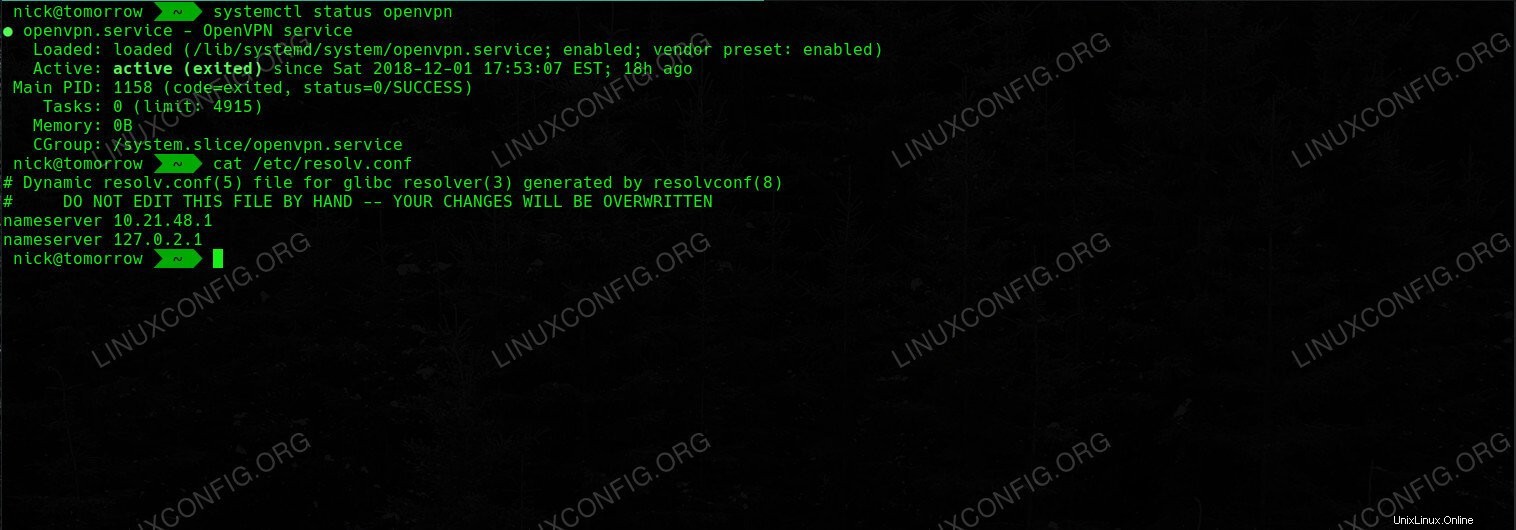 Debian上のサービスとしてのOpenVPNクライアント。
Debian上のサービスとしてのOpenVPNクライアント。 使用されるソフトウェア要件と規則
| カテゴリ | 使用する要件、規則、またはソフトウェアバージョン |
|---|---|
| Debian Stable、Testing、またはSid | |
| OpenVPN、Resolvconf | |
rootまたはsudoを介したLinuxシステムへの特権アクセス コマンド。 | |
# –指定されたLinuxコマンドは、rootユーザーとして直接、またはsudoを使用して、root権限で実行する必要があります。 コマンド$ –特定のLinuxコマンドを通常の非特権ユーザーとして実行する必要があります |
OpenVPNとResolvconfをインストールする方法
これをすべてセットアップするために必要なコンポーネントがいくつかあります。もちろん、OpenVPNが必要になりますが、Resolvconfも必要になります。 resolv.confを自動的に更新する専用サービスです ファイル。通常、これはネットワークインターフェース構成と連携して機能しますが、OpenVPNには、VPNのDNSと連携するためにそれを利用するスクリプトも付属しています。
まず、OpenVPNとResolvconfの両方をシステムにインストールします。どちらもデフォルトのDebianリポジトリで利用できるため、Aptで入手できます。
$ sudo apt install openvpn resolvconf
NetworkManagerを無効にする方法
 DebianでNetworkManagerを無効にします。
DebianでNetworkManagerを無効にします。 最小限またはヘッドレスのDebianインストールを実行していない限り、NetworkManagerはデフォルトでネットワーク接続を実行します。これは通常は良いことですが、静的IPアドレスを使用する場合は、NetworkManagerが大きな問題になる可能性があります。
NetworkManagerは静的IP構成の邪魔になり、DNSを完全に台無しにします。あなたができる最善のことはそれを止めて無効にすることです。 NetworkManagerをシャットダウンする前に、プロバイダーからのOpenVPN構成ファイルがあることを確認してください。
$ sudo systemctl stop NetworkManager $ sudo systemctl disable NetworkManager
静的IPを構成する方法
これで、静的IP構成のセットアップを開始できます。実際には必要ありません これを機能させるために静的IPを使用します。 DHCPを使い続けたい場合は、この部分を省略できます。
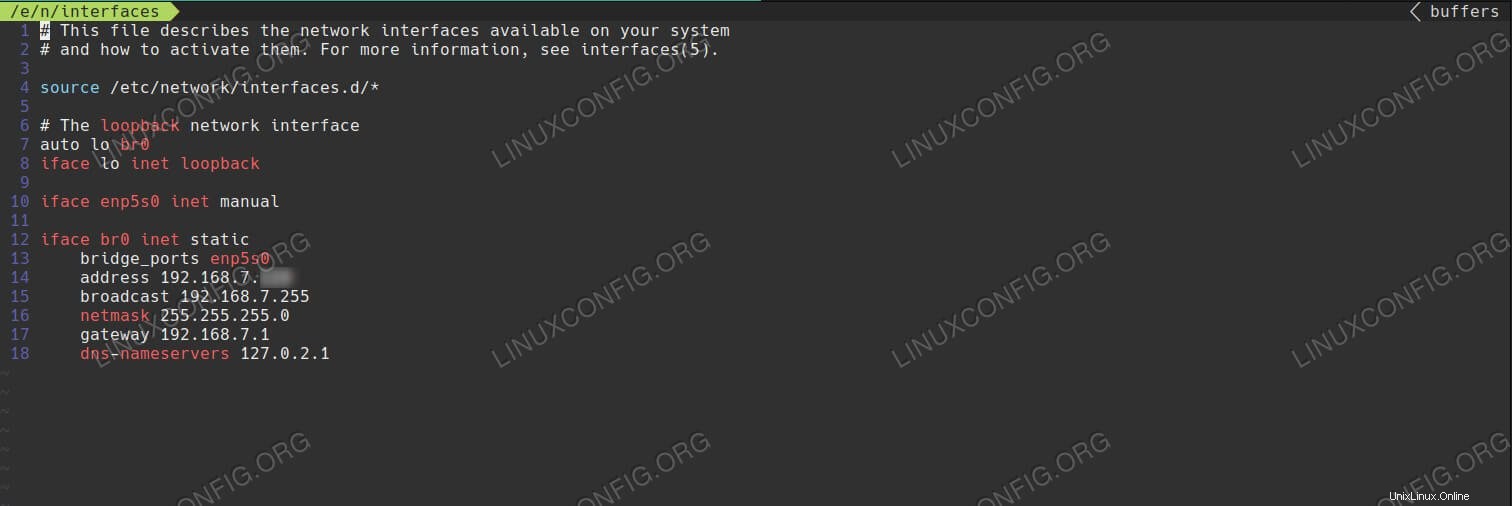 Debianで静的IPを設定します。
Debianで静的IPを設定します。
静的IPを使用するには、/etc/network/interfacesを開きます。 選択したテキストエディタで。最初の行に、auto loが表示されます。 。現在のネットワークインターフェイスをその行に追加します。 ip aを実行すると見つかります 、わからない場合。
ファイルの下部に、次のような行が表示されます。独自のインターフェースに置き換えて、dhcpを変更してください static 。
iface eth0 inet dhcp
宛先
iface eth0 inet static
その下で、ネットワーク接続に一致するように次の行を設定する必要があります。それぞれを4つのスペースでインデントします。
address 192.168.1.110 broadcast 192.168.1.255 netmask 255.255.255.0 gateway 192.168.1.1 dns-nameservers 192.168.1.1
dns-nameservers 行は、VPNに接続していないときに使用するネームサーバーを指定できる場所です。これらは、VPNへの接続を確立するためにも使用されるサーバーです。外部DNSを使用するか、ルーターに向けるか、DNSCryptなどを使用できます。
OpenVPNの設定方法
これで、OpenVPNに移行する準備が整いました。 OpenVPN構成をVPNプロバイダーから/etc/openvpnにコピーします 。すべてを自動化するには、いくつかの変更を加える必要があります。まず、OpenVPNフォルダーにauth.txtという別のファイルを作成します 。そのファイル内で、VPNユーザー名を最初の行に、パスワードを2行目に入力します。
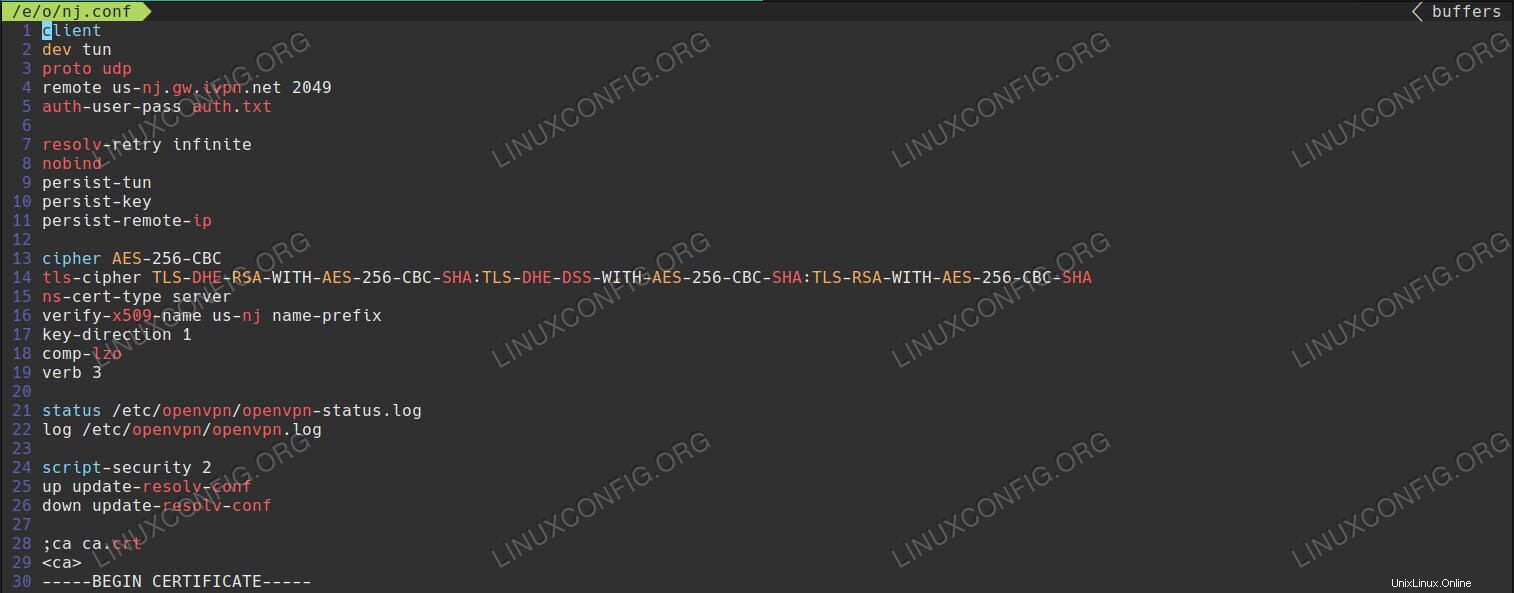 DebianでのOpenVPNクライアント設定。
DebianでのOpenVPNクライアント設定。
VPN構成ファイルを開きます。 auth-user-passという行を見つけます 、auth.txtを追加します 最後に、auth-user-pass auth.txtのようになります。 。
ファイルの下部のキーの前に、次の3行を追加して、OpenVPNが起動時と終了時にネームサーバーを更新するようにします。
script-security 2 up /etc/openvpn/update-resolv-conf down /etc/openvpn/update-resolv-conf
ファイルを保存して終了します。そのファイルについて言えば、ファイルの名前をシンプルで簡単に識別できるものに変更することをお勧めします。 .confのままにします ただし、拡張機能です。
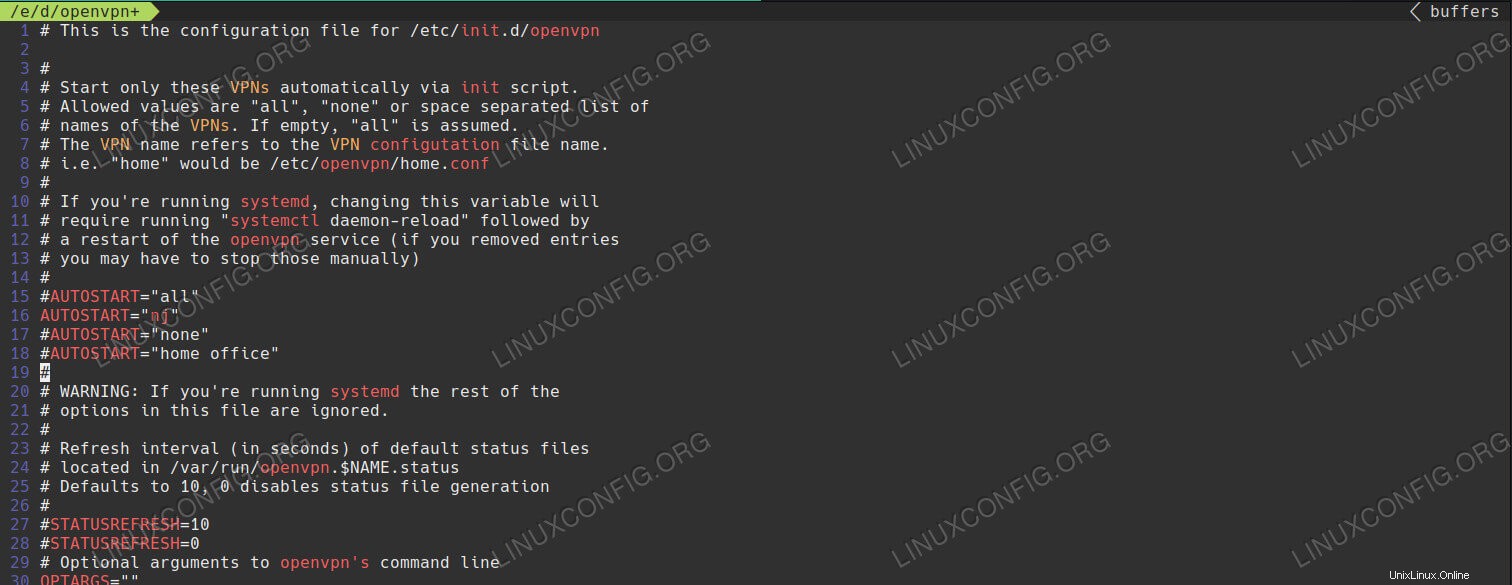 DebianでのOpenVPNクライアントのデフォルト。
DebianでのOpenVPNクライアントのデフォルト。
編集する必要のあるファイルがもう1つあります。 OpenVPNがデフォルトで開始する構成を制御します。テキストエディタで、/etc/default/openvpnを開きます 。ファイルの先頭に向かって、AUTOSTARTで始まるコメント行がいくつかあります。 。コメントを外し、.confを含まないOpenVPN構成ファイルの名前を含むように編集します 拡張機能。
AUTOSTART=”ny”
完了したら、ファイルを保存して閉じます。
すべての構成を再確認し、コンピューターを再起動します。すべてが揃ったら、起動してすぐにVPNに接続します。 DNSLeakTestの拡張テストを使用すると、すべてが正しく機能していることを確認できます。 VPNのIPとDNSのみが表示されます。
結論
これで、Debianシステムは、起動時にOpenVPNをサービスとして使用するように構成されているはずです。ただし、さらに重要なのは、リークやその他のDNS関連の問題を防ぐために正しいDNSを使用する必要があることです。 OpenVPNを起動またはシャットダウンするたびに、コンピューターはVPNのDNSサーバーと静的IPセットアップ中に構成したサーバーを切り替えます。